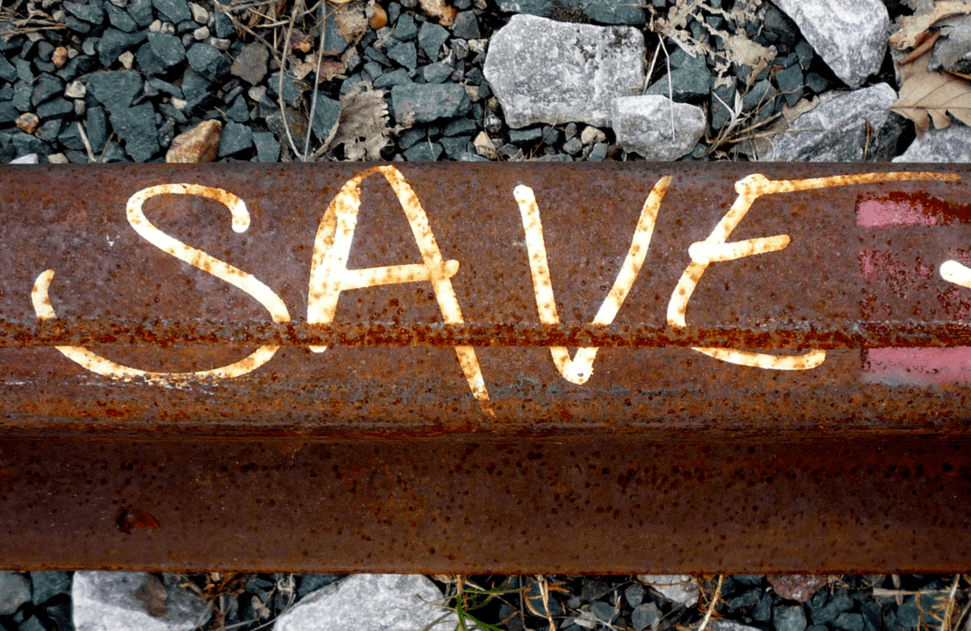iPhoneを使ってインスタをしている時に、友達がインスタ上で公開している写真を保存する場合の方法についてまとめました。
photo by Jason Taellious
インスタで友達の写真を保存する方法
インスタで写真を保存するには、まず実際の保存したい写真の画面まで移動します↓
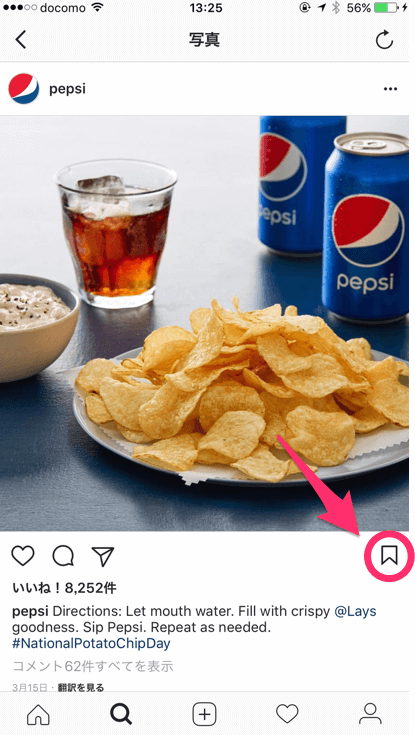
保存したい写真まで移動したら、右下に表示されているリボン型のアイコンをタップするだけ。
アイコンの色が白から黒に変更し、保存できた事が分かります。
インスタで、この操作をする時の保存方法は、「保存」というよりも「ブックマーク」という方が分かりやすいかもしれません。
その理由として、このやり方で保存した写真は、インスタのアプリ内でしか見る事ができないため。
iPhoneのデフォルトの写真アプリで見たい場合には、この方法ではなくて「スクリーンショット」をする事で写真アプリ内でも閲覧する事ができるようになります。
Phoneでスクリーンショットを撮影する方法は、電源ボタンと音量ボタンの同時押し。古いiPhoneならホームボタンと電源ボタンの同時押しです。
保存した写真はどこで見る?
保存した写真を見たい場合には、自分のプロフィール画面に移動する事で見る事ができるようになります↓
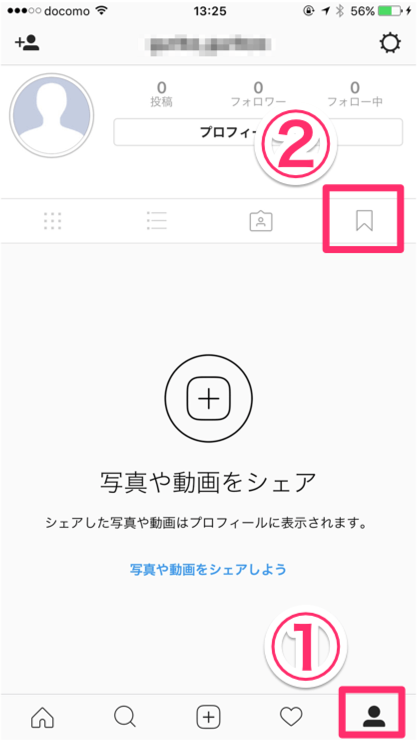
インスタアプリの下部、①の部分をタップしてプロフィール画面を表示。
続いて、②のアイコンをタップする事で保存した画像を閲覧する事ができます。
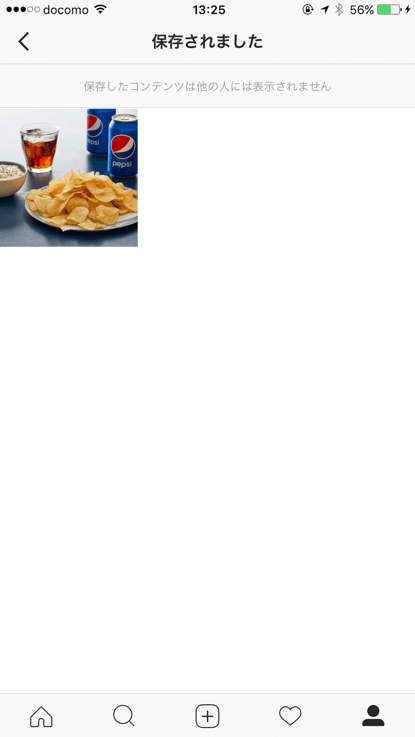
先程、保存した画像が上記のように閲覧できている事が分かります。
保存すると相手に通知されてバレるのでは?
ここまで紹介したように、インスタの保存機能は、「保存」というよりも「ブックマーク」の機能に似ています。
あくまで相手の写真をブックマークしているようなものなので、その事が相手に通知されてバレるような事はありません。
保存で相手に通知される事はありませんが、例えば「ストーリー」等の一部機能については、相手側に「足跡」として残ってしまい、見ている事が分かってしまうケースがあるので注意が必要です。
▶関連:iPhoneでインスタをしてる時に足跡が残る操作はどれ?